- Del 1. Hur man rensar papperskorgen på Mac via genvägstangenter
- Del 2. Hur man rensar papperskorgen på Mac i papperskorgen
- Del 3. Hur man rensar papperskorgen på Mac genom Dock
- Del 4. Hur man rensar papperskorgen på Mac med FoneLab Mac Sweep
- Del 5. Vanliga frågor om hur man rensar papperskorgen på Mac
- Töm papperskorgen
- Ta bort Mail App
- Rensa Cache på Mac
- Få mer lagringsutrymme på Mac
- Få Chrome att använda mindre RAM
- Var finns Disk Utility på Mac
- Kontrollera historik på Mac
- Ctrl + Alt + Delete på Mac
- Kontrollera minne på Mac
- Kontrollera historik på Mac
- Radera en app på Mac
- Rensa cache i Chrome på Mac
- Kontrollera lagring på Mac
- Rensa webbläsarcache på Mac
- Ta bort favorit på Mac
- Kontrollera RAM-minnet på Mac
- Ta bort webbhistorik på Mac
Hur man rensar papperskorgen på Mac med 4 bästa valmetoder
 Uppdaterad av Lisa Ou / 01 september 2023 09:15
Uppdaterad av Lisa Ou / 01 september 2023 09:15Du har säkert försökt ta bort filer eller program på din Mac. Men vet du var deras destinationer är efteråt? Om inte kan du kontrollera din papperskorg på Mac eftersom det är deras destination.
Det finns dock olika typer av radering som papperskorgen inte kan innehålla filer. Den innehåller tangentgenvägarna Alternativ+Kommando+Delete. Filerna kommer att raderas permanent på din Mac och kan inte återställas när du har gjort detta.
Hur som helst, det här inlägget handlar om att rensa papperskorgen på Mac. Du kommer att se de enklaste metoderna om du scrollar ner nedan.


Guide Lista
- Del 1. Hur man rensar papperskorgen på Mac via genvägstangenter
- Del 2. Hur man rensar papperskorgen på Mac i papperskorgen
- Del 3. Hur man rensar papperskorgen på Mac genom Dock
- Del 4. Hur man rensar papperskorgen på Mac med FoneLab Mac Sweep
- Del 5. Vanliga frågor om hur man rensar papperskorgen på Mac
Del 1. Hur man rensar papperskorgen på Mac via genvägstangenter
Om du ser papperskorgen på din Mac som innehåller skrynkliga pappersark betyder det att det finns nyligen raderade filer. Det kan också betyda att papperskorgen är full och behöver tömmas. Det finns ett snabbt sätt att tömma den. Du kan utföra kommandogenvägsknapparna för tömma papperskorgen.
Först måste du bekanta dig med tangentbordet på din Mac. Det är för att undvika fel genom att trycka på fel tangenter. Senare, vänligen tryck på Kommando+Skift+Delete nycklar. Se till att det inte finns några program öppna för att undvika andra kommandon. Efter det kommer ett nytt fönster att visas på din skärm. Vänligen klicka på Töm papperskorgen knapp. Senare försvinner de skrynkliga pappersarken på papperskorgen.
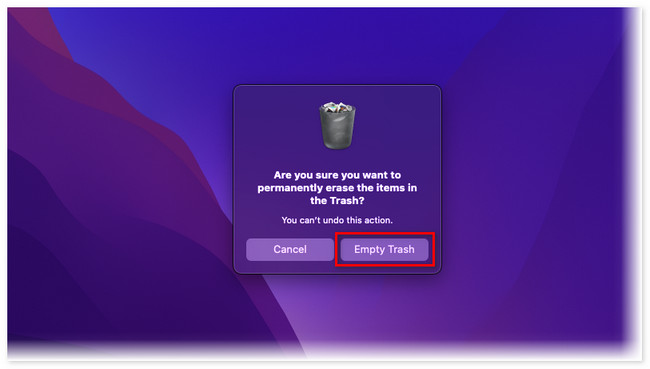

Med FoneLab Mac Sweep kommer du att rensa system-, e-post-, foto-, iTunes-skräpfiler för att frigöra utrymme på Mac.
- Hantera liknande bilder och dubbletter av filer.
- Visa dig den detaljerade statusen för Mac med lätthet.
- Töm papperskorgen för att få mer förvaring.
Del 2. Hur man rensar papperskorgen på Mac i papperskorgen
Dessa raderade filer finns inte bara på papperskorgen på din Mac. Eftersom de fortfarande är sparade data har de en mapp i Finder. I så fall kan du ta bort och hantera dem med det här verktyget.
Den nämnda mappen är dock svår att hitta eller se på Finder. Du måste söka efter det eftersom det var dolt. Följ de detaljerade stegen för att upptäcka hur du tömmer papperskorgen genom papperskorgen. Var god fortsätt.
steg 1Gå till huvudgränssnittet för Mac. Efter det, vänligen tryck på Kommando + Skift + G kortkommandon med hjälp av Mac-tangentbordet. Senare visas ett sökfält tillsammans med Finder-verktyget. Vänligen skriv in trash ord. Efter det, tryck på Enter eller Retur efteråt.
steg 2Mac kommer att visa dig platsen för papperskorgen, inklusive dess objekt. Välj de filer som du vill ta bort. Senare, kontroll-klicka på filerna för att visa alternativen för dem. Klicka på Töm papperskorgen för att ta bort allt innehåll i papperskorgen.
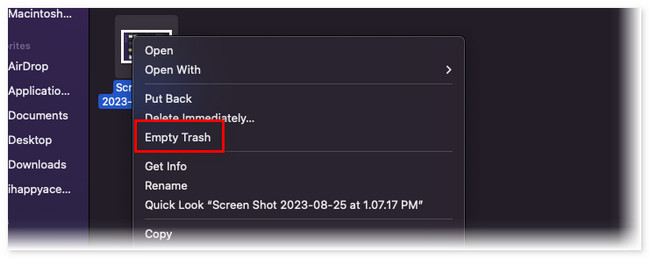
Del 3. Hur man rensar papperskorgen på Mac genom Dock
Mac Dock lagrar de mest använda programmen i din dagliga användning. Som du kan se kommer du direkt se papperskorgen på Macs Dock. Den är placerad i det högra hörnet av huvudgränssnittet. Du kan också använda Dock för att tömma papperskorgen på Mac.
Om papperskorgen inte svarar kan du dessutom använda Dock för att tvinga avsluta applikationen. I det här fallet kan du starta om papperskorgen och åtgärda problemet med att hänga eller krascha.
Hur som helst, vill du använda Dock för att tömma papperskorgen på Mac? Se den snabba handledningen nedan och följ den därefter. Var god fortsätt.
Öppna din Mac och titta i det nedre högra hörnet av huvudgränssnittet. Du kommer att se Soptunna ikon. Om det har skrynkligt papper, kontroll-klicka på det, så ser du alternativ överst på ikonen. Bland dem alla, klicka på Töm papperskorgen knapp. Senare kommer du att se ikonen tömd.
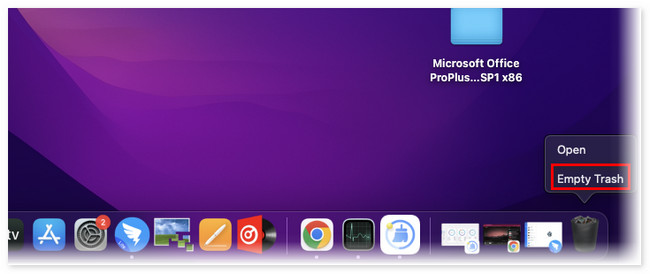
Del 4. Hur man rensar papperskorgen på Mac med FoneLab Mac Sweep
Det finns också ett verktyg från tredje part som du kan använda för att tömma din Mac papperskorgen. FoneLab Mac Sweep är programvaran som vi syftar på! Bortsett från det har den 10+ funktioner till som kan hjälpa din Mac att få mer lagringsutrymme. Se dem nedan.

Med FoneLab Mac Sweep kommer du att rensa system-, e-post-, foto-, iTunes-skräpfiler för att frigöra utrymme på Mac.
- Hantera liknande bilder och dubbletter av filer.
- Visa dig den detaljerade statusen för Mac med lätthet.
- Töm papperskorgen för att få mer förvaring.
- Om du inte känner till prestandastatusen för din Mac kan du använda det här verktyget. Den kan visa din Macs exakta status, inklusive dess minne, disk och CPU.
- Det kan kryptera dina filer snabbt för deras säkerhet.
- Det här verktyget kan bara optimera din Mac med några få klick.
- Den hanterar liknande bilder eller filer så att du kan ta bort dubbletter.
- Det kan rensa webbhistoriken för dina Mac-webbläsare.
De nämnda funktionerna är bara några av dem. Hur som helst, du kommer att upptäcka de andra när du börjar använda den. Se de detaljerade stegen nedan för att tömma papperskorgen Mac.
steg 1Ladda ner verktyget på din Mac genom att klicka på Gratis nedladdning knapp. Efter det ställer du in verktyget genom att dra det till Ansökan mapp. Efter det kommer du att se programvaran på Mac-dock. Starta den genom att klicka på den.
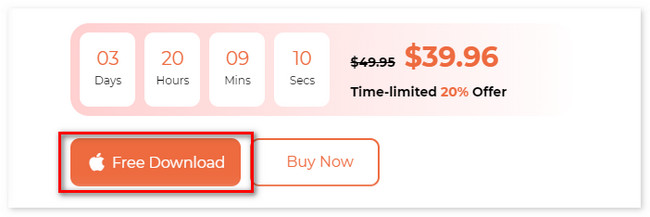
steg 2Vänligen välj Renare funktion bland de 3 huvudfunktionerna i detta verktyg. Efter det kommer du att se dess andra 6 funktioner. Vänligen välj Soptunna ikonen längst ner.
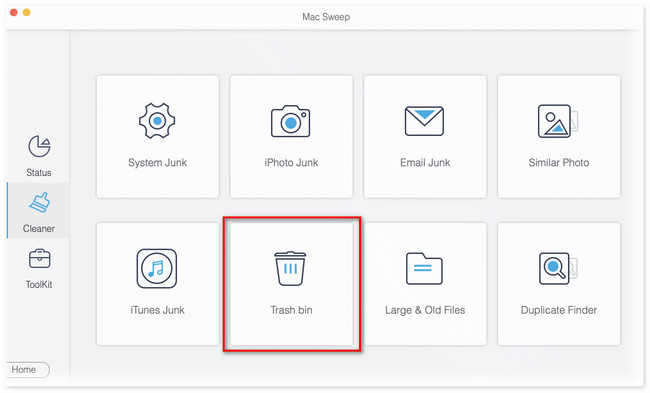
steg 3Vänligen klicka på scan knapp. Verktyget tar några sekunder i skanningsprocessen. Resultaten kommer att visas på knappen Visa. Klicka på knappen. Efter det kommer verktyget att dirigera dig till ett annat gränssnitt.
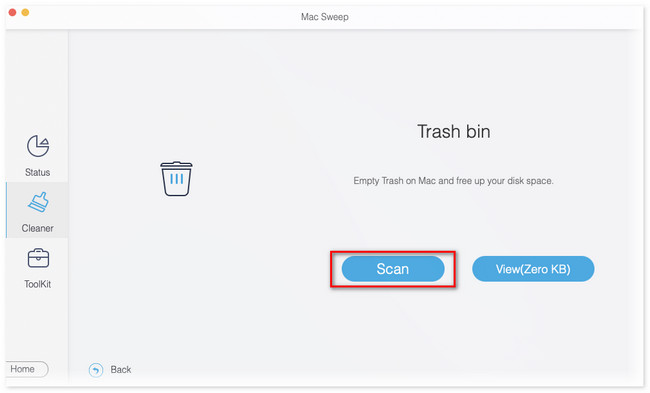
steg 4Välj de data som du vill radera från papperskorgen. Om du vill ta bort dess innehåll klickar du på Markera allt knappen längst upp. Klicka på Rengör knappen efteråt för att radera filerna.

Del 5. Vanliga frågor om hur man rensar papperskorgen på Mac
1. Hur tvingar du bort en fil som inte kommer att raderas på en Mac?
Du kan använda terminalverktyget på din Mac för att tvångsradera en fil som inte kan raderas. Du behöver bara starta terminalverktyget. Att göra det:
- Öppna Finder verktyg och välj Applikationer mapp.
- Senare klickar du på Bekvämligheter knapp.
- Tryck Kommando + Space för att starta Spotlight.
- Skriv Terminal och tryck på ange knappen efteråt.
- On terminal, Typ rm och slå Utrymme.
Senare, dra filen du vill ta bort och tryck ange för att tvångsradera filen.
2. Varför kan vissa filer inte tas bort på Mac?
Vissa filer som inte kan raderas på Mac är dess inbyggda verktyg och program. Bortsett från det kan du inte ta bort vissa filer på Mac eftersom de är krypterade. Om du inte längre känner till administratörskontot har du inte möjlighet att radera filerna.
Så enkelt är det att rensa papperskorgen på din Mac. Du behöver bara följa de 4 metoderna i det här inlägget. Glöm inte att överväga FoneLab Mac Sweep. Har du fler frågor om dina Mac-problem? Kommentera dem nedan så är vi hedrade över att kunna hjälpa dig.

Med FoneLab Mac Sweep kommer du att rensa system-, e-post-, foto-, iTunes-skräpfiler för att frigöra utrymme på Mac.
- Hantera liknande bilder och dubbletter av filer.
- Visa dig den detaljerade statusen för Mac med lätthet.
- Töm papperskorgen för att få mer förvaring.
